Usa le lingue senza studiare con GOOGLE TRADUTTORE per la traduzione immediata
Domanda: Sono stato in vacanza all’estero e non capivo niente. So che Google Traduttore va anche in simultanea. Come funziona?
Tra le tante app di Google ce n’è una utilissima che può davvero svoltarci la vita. Si tratta di “Google Traduttore” che permette di tradurre in ogni lingua in tempo reale. Questa app fa molto più di quello che si pensa: traduce istantaneamente in molte lingue e, cosa ottima, anche quando sei offline o in modalità aereo.
IL DOWNLOAD DELLA APP
– Vai su Apple Store se hai un iPhone o su Google Play Store se hai un Android.
– Cerca “Google Traduttore” e scaricalo. È gratis.
– Una volta scaricata, aprila e accetta le richieste di autorizzazione (se hai Android).
LA DASHBOARD DI GOOGLE TRADUTTORE
Partendo dall’alto, la prima cosa che vediamo sono le 3 lineette orizzontali accanto al nome “Google Traduttore”. Cliccando troviamo queste opzioni:
• Il profilo Google
• Home Page: Per tornare alla Dashboard
• Trascrizioni salvate: Sono trascrizioni di frasi che potresti dover usare spesso e che, salvandole, puoi evitare di ripetere manualmente.
• Traduzioni offline: Qui puoi scaricare sul tuo smartphone i dizionari delle varie lingue. In questo modo potrai usare la app per tradurre anche se non dovessi avere una connessione internet.
• Impostazioni e Guida e Feedback:
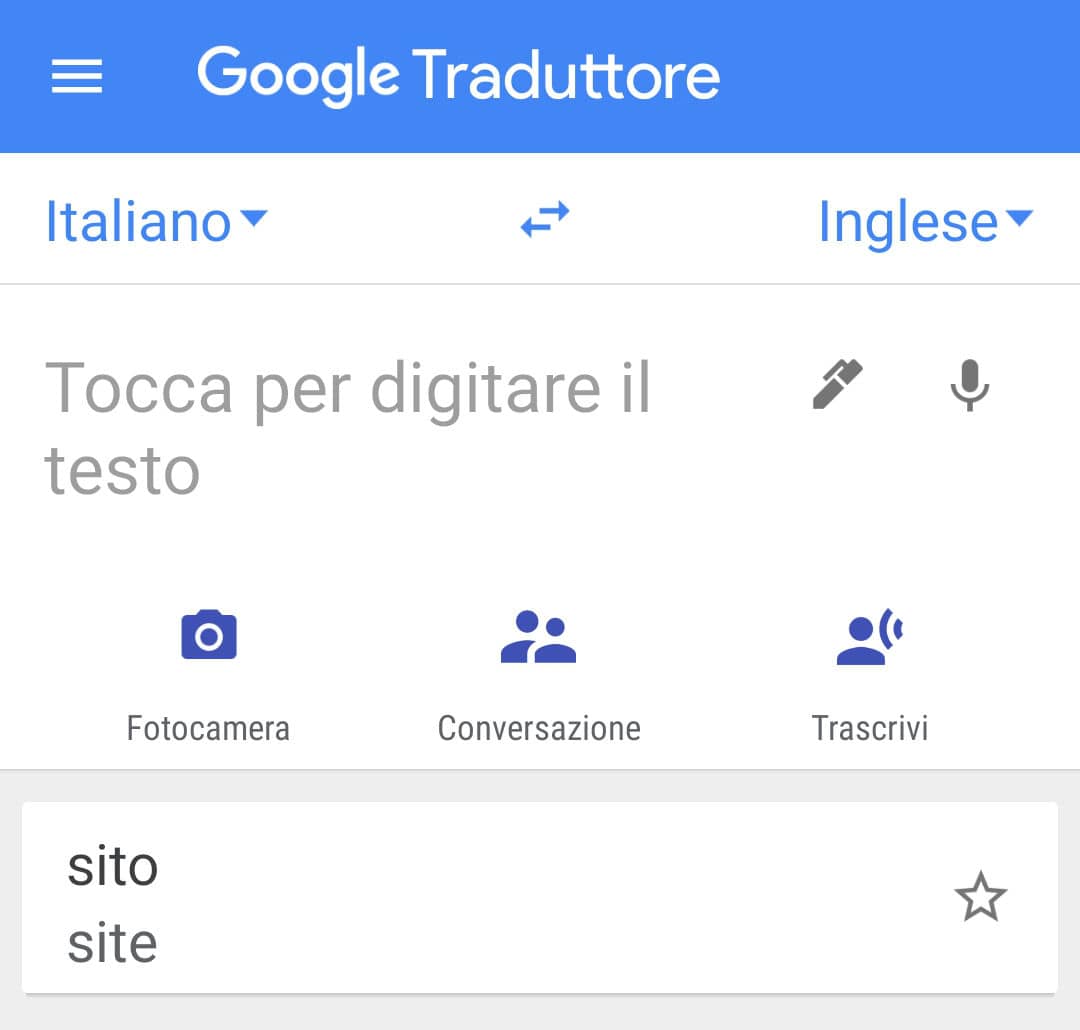
Sulla dashboard, invece, partendo dalla parte alta troviamo:
• Le lingue: a sinistra c’è quella principale (parola o frase da tradurre), la seconda è quella di destinazione (parola o frase tradotte).
Puoi cambiare le due lingue cliccando sulle freccine.
• Il box bianco: qui è dove devi inserire il testo da tradurre usando la tastiera dello smartphone.
All’interno del box bianco ci sono delle opzioni per tradurre anche senza la tastiera:
• Penna (a destra del box bianco): Per tradurre il testo che scrivi non usando la tastiera ma il dito o con un pennino. La app riconosce la calligrafia e lo traduce in un testo:
• Microfono (a destra del box bianco): Per dettare con la voce il testo da tradurre.
• Fotocamera (sotto il box bianco): In questo modo puoi usare lo smartphone per inquadrare il testo da tradurre. Utile se sei all’estero e ci sono le insegne, i cartelli o i menù che sono in una lingua che non conosci. Sulle frasi e parole inquadrate dalla fotocamera appaiono le parole tradotte.
• Conversazione (sotto il box bianco): Traduce in modo simultaneo quello che sente in una conversazione e poi lo legge con la voce preimpostata. In pratica: tu parli in italiano e dallo smartphone esce la voce che legge la frase tradotta in inglese.
• Trascrivi (sotto il box bianco): Tu parli e lui traduce in modo immediato. Simile aPer trascrizione si intende la lettura di un testo o, comunque, qualcosa che non è né visivo (opzione Fotocamera) né un veloce scambio di battute (opzione Conversazione). Clicca su questo simbolo e comincia a parlare. Sullo schermo vedrai la traduzione in tempo reale.
• I risultati precedenti delle traduzioni del passato.
COME USARE GOOGLE TRADUTTORE
• Fotocamera:
Clicca sul simbolo di una macchina fotografica e si apre la fotocamera.
Ora puoi scegliere: “Istantanea” per tradurre il testo che stai inquadrando o “Importa” se vuoi tradurre il testo di una foto che hai fatto in precedenza.
Una volta che hai inquadrato il testo spingi su un punto qualsiasi sullo schermo e poi clicca su “Metti in pausa la traduzione”.
Puoi anche usare il flash per illuminare ciò che inquadri nel caso ti trovassi al buio.
Puoi fare la stessa cosa con la app “Google Lens”: in basso seleziona l’opzione “Traduzione” e inquadra la frase o parola che vuoi tradurre. In un secondo ti apparirà sullo schermo la traduzione.
• Conversazione: Metti che sei a cena e vuoi capire meglio un piatto. Quando arriva il cameriere, clicchi su questa icona e parli al microfono dello smartphone: «Buonasera, quali sono gli ingredienti di questo piatto?». Immediata dallo smartphone esce una voce che dice «Good evening. What are the ingredients of this dish?».
Prima che il cameriere risponda tu clicca su “Automatico” e fai parlare il cameriere che ti risponderà in inglese (la sua lingua). Subito dopo dallo smartphone ascolterai una voce che ti dirà la stessa cosa ma in italiano.
In questo caso lo schermo è diviso in due: nella parte alta c’è la tua lingua, in quella bassa c’è la traduzione.
• Trascrivi: La differenza con le altre opzioni è che in questo caso vedi subito (e solo) la traduzioni. Tu dici la frase in una lingua e ti appare nella lingua che desideri. C’è una sola finestra, lo schermo non è diviso in due o più parti, questo perché l’intenzione è quello di tradurre non una parola o una frase, ma un testo lungo.
SE TRADUCI UNA SOLA PAROLA C’È MOLTO DI PIÙ
Google Traduttore non è solo traduzione, ma anche di più. Se traduci una sola parola hai vari risultati:
• La lettura vocale in entrambe le lingue
• Le traduzioni alternatiive: Se scrivi “sito” la app ti dà come traduzione “site”, ma dipende da cosa intendi. In italiano “sito” può essere una pagina web (come quootip.it, per intenderci) oppure un luogo fisico oppure la terza persona singolare del presente del verbo situare. Quindi, qual è la traduzione giusta? Qui ti appaiono tutte e tre le traduzioni: “Situated” o “Place”.
• Definizioni: Qui ti appaiono le definizioni della parola come Aggettivo, Sostantivo, Verbo ecc. con tanto di esempi per ogni definizione.
Vuoi fare ancora più velocemente? Usa i traduttori immediati che ti consigliano nel nostro articolo.
Foto: olilynch (Pixabay)
© Riproduzione riservata.